Для подключения к CGate необходимо:
|
|
|
заполнить параметры (рис. 2[1]) и нажать кнопку OK (рис. 2[2]); 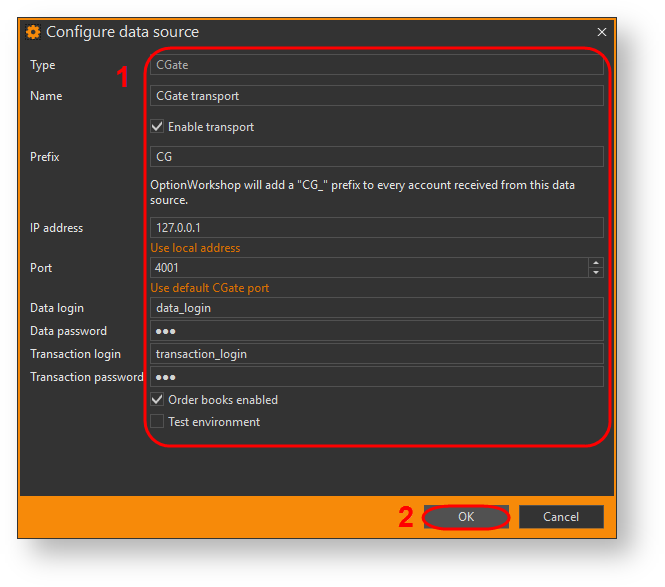
Рисунок 2 – параметры источника
Таблица 1 – Параметры подключения
Название | Описание |
|---|---|
| Type | Название источника |
| Name | Название источника, которое будет отображено на нижней панели главного окна (указывается пользователем) |
| Prefix | Приставка, которая будет добавлена к торговому счету, загруженному из источника |
| Enable transport | Если снять переключатель, Cgate будет добавлен в список доступных источников, но не будет подключен 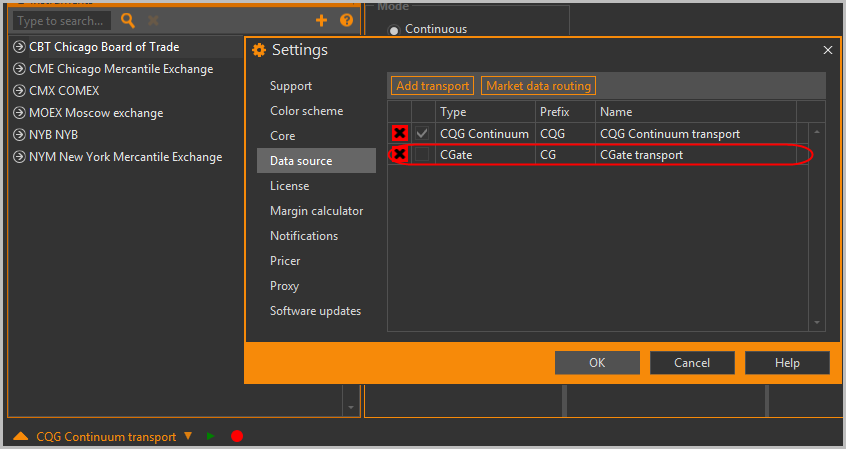 |
| IP adress | IP адрес компьютера, на котором установлен CGate. Если CG и OW установлены на одном компьютере, следует указать localhost или 127.0.0.1, нажав на ссылку Use local address; |
| Port | Порт соединения со шлюзом. Для добавления значения по умолчанию (4001) следует нажать ссылку Use default CGate port |
| Data login | Логин для доступа к соединению Data (получение рыночных данных: цена, волатильность); |
| Data password | Пароль для доступа к соединению Data (получение рыночных данных: цена, волатильность); |
| Transaction login | Логин для доступа к соединению Transaction (получение данных о сделках, заявках, позициях); |
| Transaction password | Пароль для доступа к соединению Transaction (получение данных о сделках, заявках, позициях); |
| Переключатель Test environment | Для подключения к тестовому контору нужно установить флажок Test environment. |
нажать кнопку ОК во вкладке Data source (см. рис. 1).
В одной локальной сети с одним шлюзом могут работать несколько экземпляров Option Workshop. Для этого этого нужно в файле client_router.ini (расположен в папке установки CGate) в секции [AS:Local] прописать 2 пары логина и пароля для каждого экземпляра OW:
Логины и пароли оформляются по маске:
[логин_data]=[пароль];
[логин_transaction]=[пароль].Логины должны быть разными для всех экземпляров. |
Пример подключения одного экземпляра:
[AS:Local].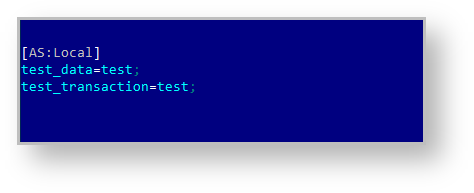
Рисунок 3 – подключение одного экземпляра
Пример подключения трех экземпляров:
[AS:Local].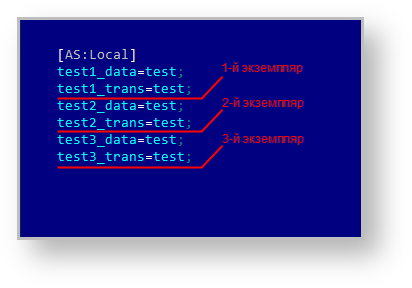
Рисунок 4 – подключение нескольких экземпляров
Инструкция о том, как установить источник для конкретной биржи, как сменить источник, представлена в разделе: